مع تطور تقنيات الذكاء الاصطناعي وتحسن مُولدات الأعمال الفنية، يلعب Midjourney دورًا حيويًا للمُستخدمين الذين يسعون إلى تعديل وتحسين صورهم بشكل إبداعي. إنَّ معلمة نسبة العرض إلى الارتفاع في Midjourney هي ما تحتاجه لإنشاء صور تبدو رائعة من أجل الطباعة أو من أجل مُشاركتها على مواقع التواصل الاجتماعي أو لإستخدامها كخلفيات شاشة. سيُوجهك هذا الدليل للخروج من أبعاد الصورة المربعة الافتراضية 1:1 من خلال إرشادات واضحة حول كيفية تغيير نسبة العرض إلى الارتفاع في تطبيق Midjourney. تحقق من كيفية استخدام Midjourney لتحويل أفكارك إلى صور واقعية بالذكاء الاصطناعي.

مُعلمة نسبة العرض إلى الارتفاع في Midjourney
لتغيير نسبة العرض إلى الارتفاع للصور في Midjourney، يُمكنك استخدام المعلمة — aspect أو — ar متبوعة بنسبة. يتم دائمًا وضع هذه المعلمة في نهاية المُطالبة التي تُدخلها.
افتراضيًا، يتم إنشاء صور Midjourney بنسبة عرض إلى ارتفاع 1:1، مما يعني أن كلا من العرض والطول مُتماثلان، مما يؤدي إلى إنتاج صورة مربعة.
يستغرق الأمر بعض الوقت للتعرف على نسب العرض إلى الارتفاع المُختلفة ومتى يتم استخدامها، لذلك سنشرح في هذا الدليل ما يستحق المعرفة وما النسب التي يُمكنك استخدامها من أجل ماذا.
إنشاء صور شخصية في Midjourney
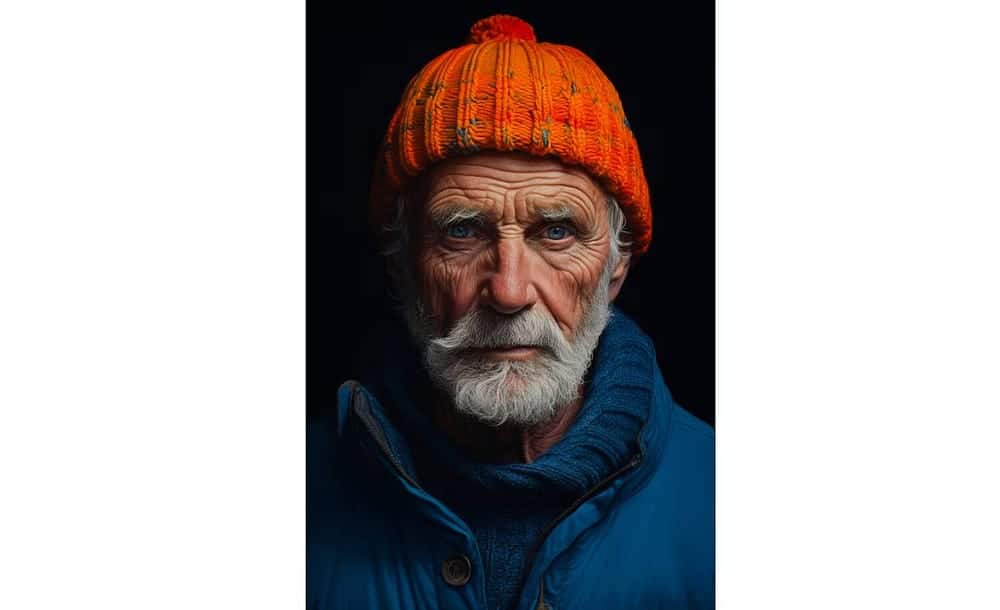
لنبدأ مع الأساسيات. لإنشاء صورة عمودية، أضف — ar 2:3 إلى نهاية المُطالبة. البديل الآخر هو — ar 4:5، والذي يتميز بارتفاع رأسي أقصر ولكنه أوسع قليلاً.
حتى لو كانت الأرقام لا تعني شيئًا بالنسبة لك، فمن المؤكد أنك استخدمت الوضع العمودي في التصوير الفوتوغرافي من قبل. عندما يتعلق الأمر بإنشاء صور لوجوه الأشخاص، فإنَّ الصورة الشخصية هي التنسيق الأكثر إرضاءً.
إنشاء صور المناظر الطبيعية في Midjourney

لالتقاط صورة منظر طبيعي رائعة، حاول استخدام النسبة — ar 3:2، وهي نسبة عرض إلى ارتفاع شائعة تستخدم في التصوير الفوتوغرافي. لديك أيضًا خيار استخدام — ar 5:4، أو للحصول على مظهر شاشة عريضة، جرِّب — ar 7:4.
يعمل الاتجاه الأفقي بشكل فعال لإعطاء إحساس بالمساحة الشاسعة، خاصة عندما يتعلق الأمر بالمناظر الطبيعية أو المشاهد التي تمتد عبر الأفق. تحقق من دليل المبتدئين لنسب العرض إلى الارتفاع في التصوير الفوتوغرافي.
إنشاء خلفيات شاشة في Midjourney
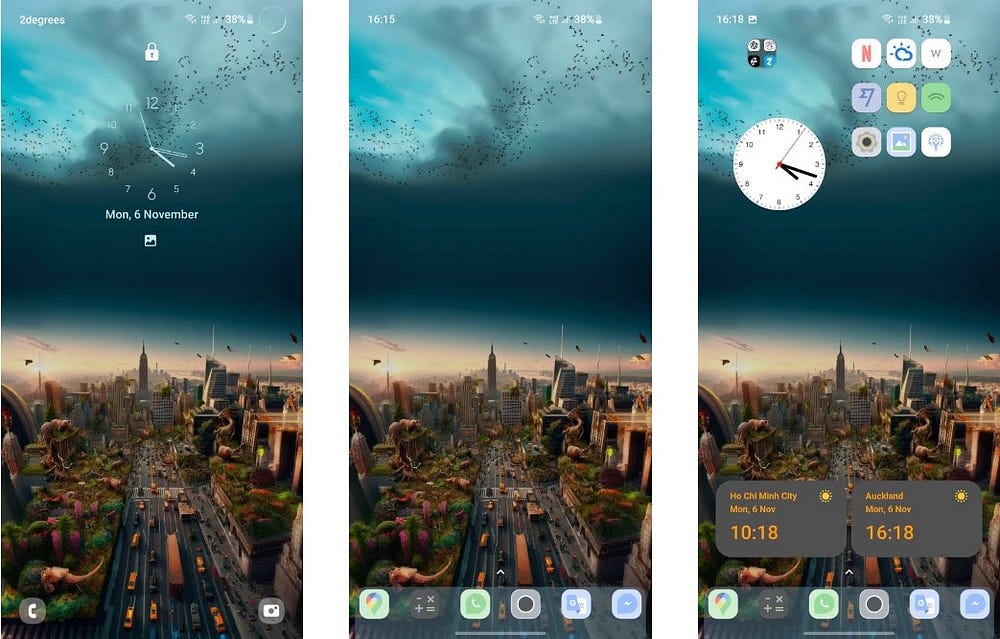
يُعد إنشاء خلفية شاشة للهاتف باستخدام الذكاء الاصطناعي طريقة رائعة للاستفادة من الأعمال الفنية التي تُنشئها باستخدام Midjourney أو أي مُولد فني آخر يعمل بالذكاء الاصطناعي من اختيارك.
بعيدًا عن أن يقتصر الأمر على خلفيات الهاتف فقط، يُمكنك استخدام المعلمة — ar لإنشاء صورة بالأبعاد الصحيحة لأي جهاز أو أبعاد شاشة.
في حين أنَّ هناك بعض نسب العرض إلى الارتفاع الشائعة المُستخدمة لأجهزة الكمبيوتر المحمولة والمكتبية وشاشات الهاتف، إلا أنه يتم إصدار تصميمات جديدة كل عام، مما يجعل من الصعب إعطاء مقاس واحد يُناسب جميع الأرقام. أفضل طريقة هي البحث عن نسبة العرض إلى الارتفاع لشاشتك المحددة، مهما كان طراز جهازك.
ومع ذلك، إذا لم تكن قلقًا بشأن القياسات الدقيقة، فإليك بعض نسب العرض إلى الارتفاع التي يُمكنك تجربتها على الأقل لوضعك في الملعب المُناسب.
- iPhone 15 –
90:195. - Galaxy S22 —
ar 90:195. - شاشات كمبيوتر محمول/شاشات عريضة —
ar 16:10أو —ar 16:9. - شاشات فائقة الاتساع —
ar 21:9.
ملحوظة: إذا صادفت نسبًا تتضمن منزلة عشرية، على سبيل المثال 19.5:9 (مواصفات iPhone 15)، فتأكد من تحويلها إلى رقم صحيح. في هذه الحالة، يعني ذلك إعادة كتابة النسبة إلى 90:195 عن طريق تحريك العلامة العشرية منزلة واحدة إلى اليمين على كلا الرقمين. تحقق من دليل استخدام DALL-E لإنشاء خلفية هاتف مُذهلة ومُبتكرة.
إنشاء عمل فني باستخدام Midjourney لمُشاركته على الشبكات الاجتماعية

هل تبحث عن نسبة عرض إلى ارتفاع مُحددة لمنشورات مواقع التواصل الاجتماعي؟ ربما ترغب في إضافة بعض الألوان إلى ملفك الشخصي على LinkedIn أو نشر بعض أعمالك الفنية التي تعتمد على الذكاء الاصطناعي على Instagram. فيما يلي بعض نسب العرض إلى الارتفاع الأكثر شيوعًا التي قد تحتاجها للقيام بهذه المُهمة.
Instagram:
- أبعاد Instagram Stories —
ar 9:16. - منشور عمودي على Instagram —
ar 4:5 - منشور أفقي على Instagram —
ar 191:100
LinkedIn:
بانر ملفك الشخصي على LinkedIn — ar 4:1
صورة ملفك الشخصي على LinkedIn — ar 1:1 (النسبة الافتراضية في Midjourney)
Facebook:
- صورة غلاف Facebook—
16:9 - صورة الملف الشخصي على Facebook —
ar 1:1(النسبة الافتراضية في Midjourney)
موقع YouTube
- صورة قناة YouTube—
16:9 - صورة مُصغرة لفيديو YouTube—
16:9 - صورة الملف الشخصي على YouTube —
ar 1:1(النسبة الافتراضية في Midjourney)
طباعة صور Midjourney
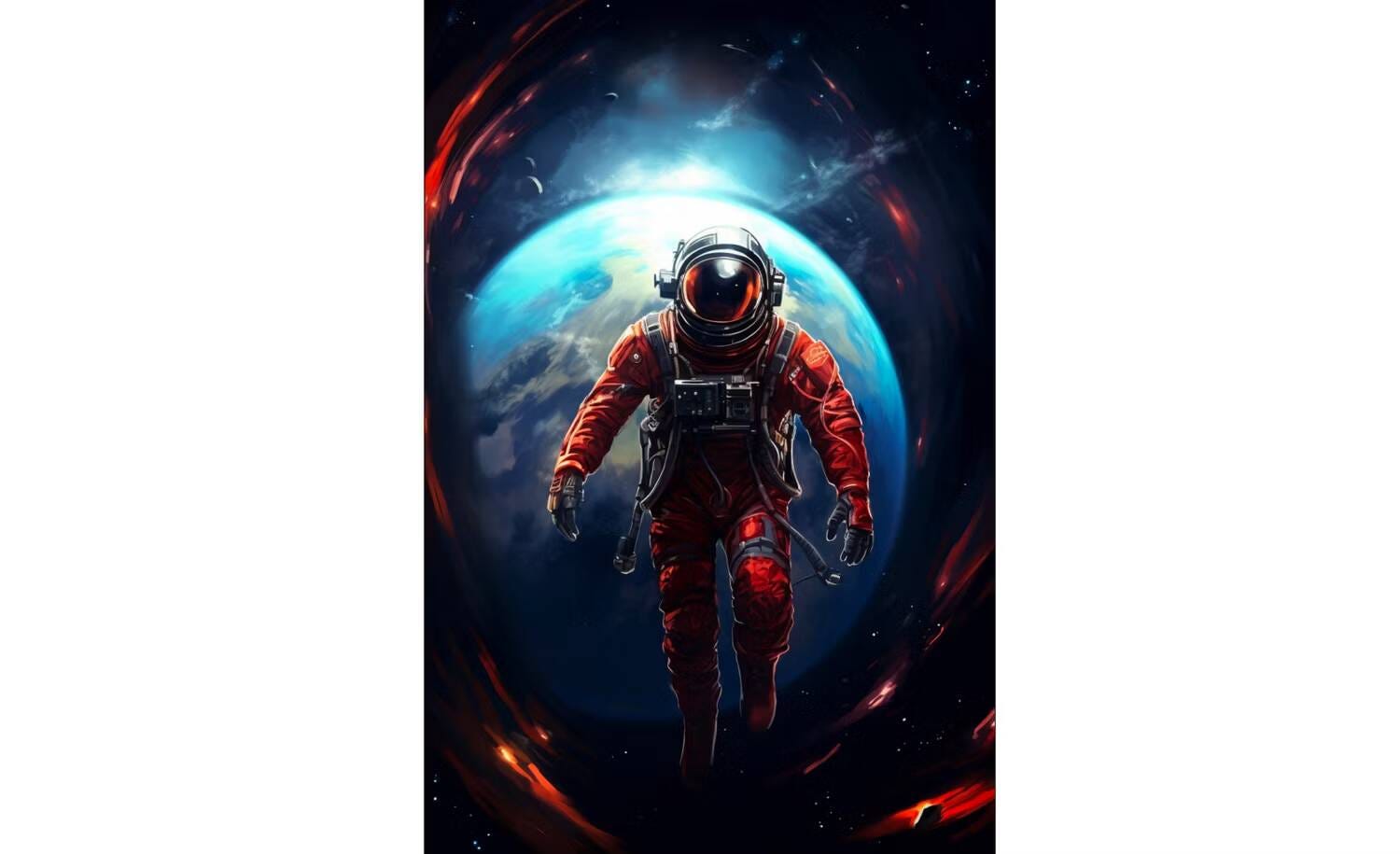
هناك طريقة أخرى رائعة لعرض أعمالك الفنية المدعومة بالذكاء الاصطناعي وهي طباعتها وتعليقها في منزلك. هناك عدد من التطبيقات لتصور أعمالك الفنية على الحائط والتي ستُساعدك في تزيين مساحتك.
عندما تهدف إلى إنتاج نسخة مطبوعة كبيرة الحجم، لا تنس الضغط على الزر العلوي في Midjourney لضمان أعلى جودة مُمكنة. يقدم دليلنا حول كيفية استخدام Midjourney نظرة عامة حول كيفية استخدام الميزة المتطورة إذا لم تقم بذلك من قبل.
ستجد أدناه نسب العرض إلى الارتفاع التي تحتاجها لأحجام الملصقات الشائعة المُخصصة للطباعة.
- صغيرة (11 بوصة × 17 بوصة) —
ar 1.1.55. - مُتوسطة (18 بوصة × 24 بوصة) —
3:4. - ملصقات الحفلة الموسيقية (24 بوصة × 36 بوصة) —
ar 2:3. - ملصقات الفيلم (27 × 40 بوصة) —
ar 2:3.
باستخدام معلمة نسبة العرض إلى الارتفاع وبعض الأرقام، يُمكنك استكشاف المزيد من الاستخدامات للفن الذي تم إنشاؤه بواسطة الذكاء الاصطناعي. مما سيُعطيك الفرصة لتوسيع تصميماتك إلى ما هو أبعد من الأبعاد المربعة الافتراضية في Midjourney، مما يجعل صورك تبدو أكثر جمالية. لذا، احتفظ بنسب العرض إلى الارتفاع المختلفة هذه في متناول يدك عندما تحتاج إليها. يُمكنك الإطلاع الآن على الإيجابيات والسلبيات الأخلاقية لتوليد الأعمال الفنية بالذكاء الاصطناعي.







